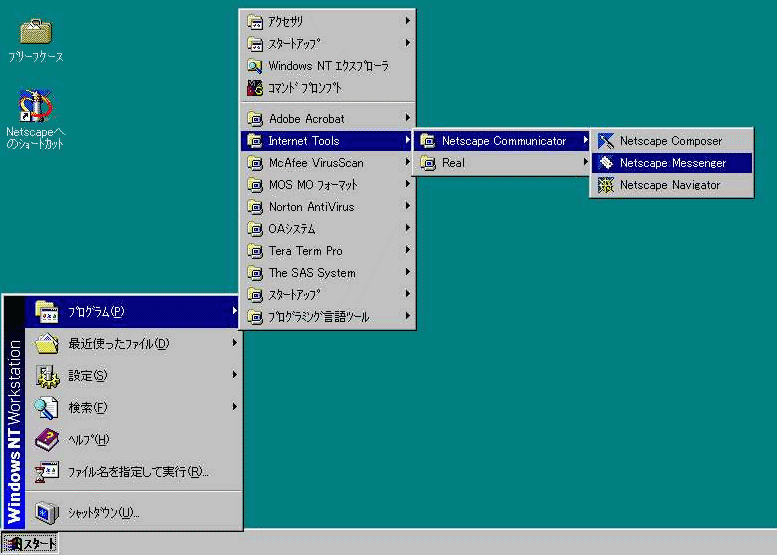
1.スタートボタンから「Internet Tools」中、「Netscape Communicator」の「Netscape Messenger」をクリック。すでに、ネットスケープが立ち上がっている場合は、ウィンドウの「Communicator(C)」から、「Messenger(M)」に行ってクリックでメッセンジャーを起動してください。
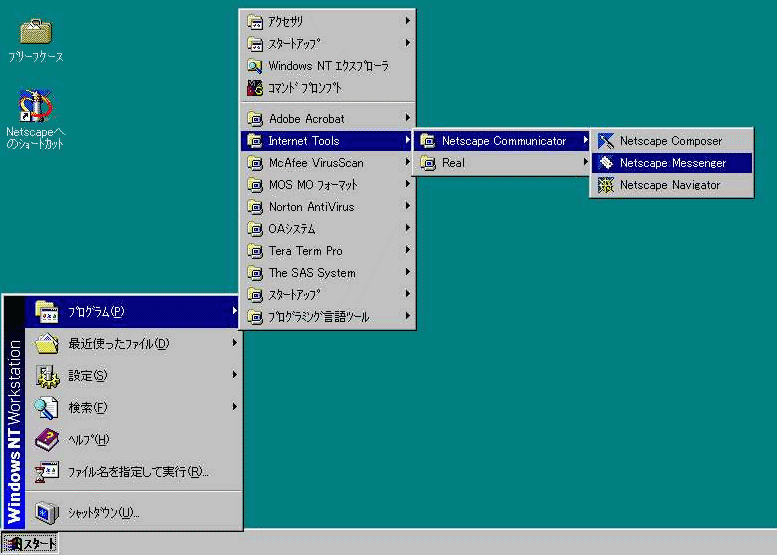
2.メッセンジャーのプログラムが立ち上がるので、左上の「新規作成」ボタンを押して新規送付用の用紙を作成する。
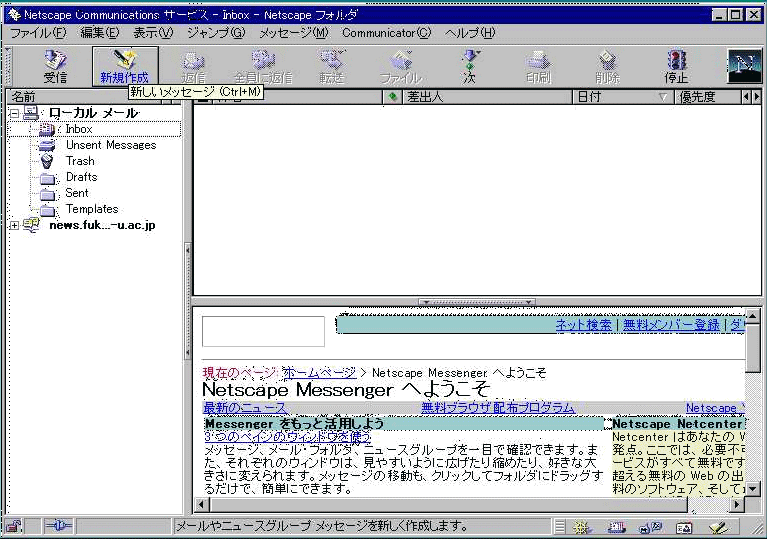
3.作成された用紙に、1)メールの宛先、2)メールの件名、3)用件を書き込んで左上の「送信」ボタンからメールを送信する。
記入時に英数記入状態になっている場合は、「Alt」+「半角」ボタンの同時押しで日本語と英数が切り替わります。日本語から英数切り替えも同じ操作をすればよい。
英語の大文字は「Shift」ボタンを押しながらその文字を押せば記入できます。(送り方終わり)
メッセージの受信法
1.メッセンジャーウィンドウの左上「受信」ボタンをクリック。
2.ホストのほうに確認に行きます。パスワードを聞いてきた場合は、入力する。(受信法終わり)
一口メモ
初期設定のままでは、送ったメッセージの履歴が残りません。「編集」の「設定」のところをクリックして、「メールとグループ」中の「コピーとフォルダ」を選択し、「フォルダにコピーを作成(P)」のところに印をつけてください。
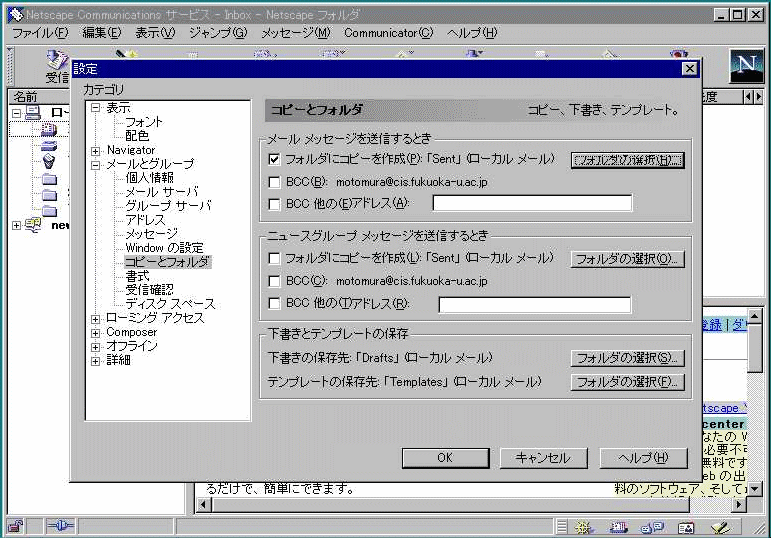
1.スタートボタンから「OAシステム」中、「Office97」の「Microsoft Word」をクリック。
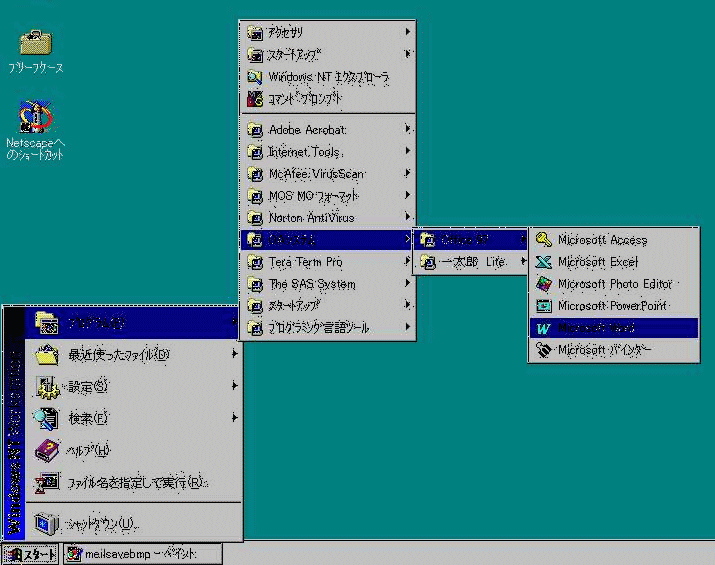
3.文章を作成。
4.文章を保存。「ファイル(F)」から、「名前をつけて保存(A)」で新しい書類として保存されます。保存先を聞いてくるので、できるだけフロッピーディスク(FD)に保存すること。フロッピーディスクを選択後、フロッピーディスクのその中に更にフォルダを作って、細かく利用目的別で収納しておくと便利です。
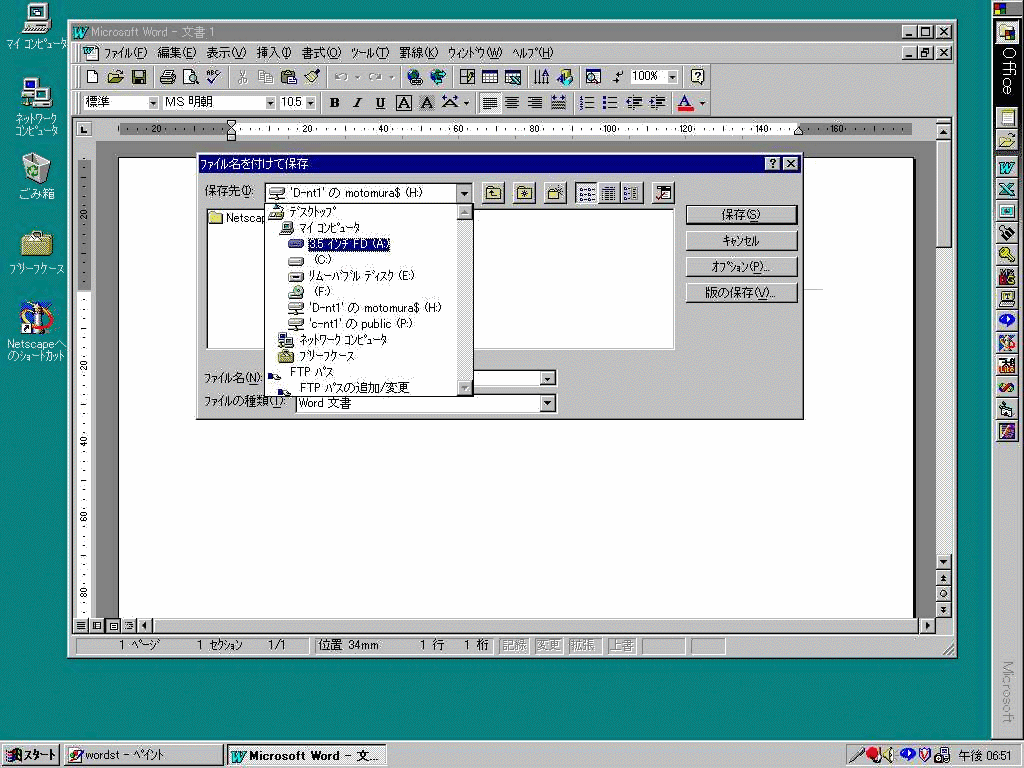
<準備中>
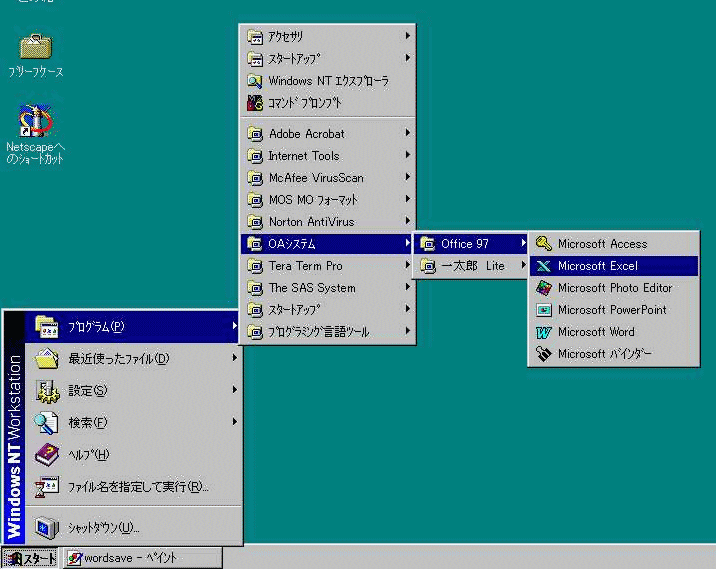
1.分かりやすいタイトルをつけること。「教えてください」「分かりません」等はダメ
例えば、「6/23の課題について」だとか、「S○tec Eagle/Xのマザーボード交換」(爆)だとか、内容のわかる形でメールは書きましょう。これは本文中についても一緒。
「何回やっても動かないんですけど~、教えてください(;^_^A 」だけでは、何がどうして動かないのかわからないので、プログラムをつけた上で、「何行目で引っかかってるみたいなんですけど」とか、「いつもこういうメッセージが出てとまっちゃいます」とかを教えてください。
これは授業以外のネット社会でも一緒ね。例えば、コンピュータがしょっちゅうフリーズし(固まっ)ちゃうとか言うとき、何のアプリケーション(ソフト)を使ってて、OSは何を使ってて、他にどんなアプリケーションを使ってて、どんな操作をしようとしていたのかを説明するようにしましょう。そういった説明を他人にするうちに自分でもコンピュータのことが少しずつわかってくるものです。(こんな事言ってますが、モトムラ本人もまだまだ知らないことだらけ。いや、謙遜とかそういうんじゃなくってほんとに)
単純な「教えてください」とかは、「教えてくん」と呼ばれて敬遠されます。自分でも調べる習慣をつけましょう。>俺
2.多重投稿禁止、及び、無意味な全文引用禁止
「送れたかわかんないので、2度送っちゃいました」とか、Reを何回も繰り返して「Re>Re>Re・・・」なんてなってしまったときに、全ての文章が残ってたら読み辛くって仕方ありません。必要なところを残すのは仕方ないにしても、要件に関係ないところはちゃんと削除してあげるようにしましょう。
これは、WEBページも一緒ね。掲示板に書き込んで送信した後に、戻るボタンで戻ったら、ひとつ前のページには掲示されてなかったのでもう一回送っちゃうとか(苦)。
その他、なかなか表示されないので更新ボタンを何回も押しちゃうとか。そういった連アタ(連続アタック)は、サーバーに負担がかかってサーバーが落ちてしまう原因にもなりかねないし、特に、携帯からのアクセスでそういうことをしていると、パケット料金がとんでもないことになってしまうので自分のためにもなりません。注意しましょう。
3.1メール1要件
1.でも触れているのですが、メールの件名には、内容に即した件名をつけるべきです。当たり前のことですが、コンピュータの中には受け取ったメールの束が、それこそ、あなたのメールの歴史の始まりから堆く積まれていくことになります。そんな中で、必要な内容のメールを探すためには、当然、内容を正しく表す件名が付けられているべきです。いちいちメールを開いて内容の確認、なんてことは面倒なことこの上ないですから。
1つのメールには1つの内容だけ書くようにしましょう。さらに、出来れば内容に即した件名を付けて。
4.不必要に重いファイルは添付しない
送るときは、ファイルの容量を自分でも確認しましょう。某モトムラは自宅から大学へPPP接続(電話回線を使った接続)で繋ぐことが結構あるのですが、回線はダイアル回線になります。ある日、実家(鹿児島)に帰省していた彼は、出掛ける前にメールとチェックしておこうと、ネットに入り受信ボタンを押すと、20メガを超える莫大な添付ファイルを持つメールが送られてきました。当時、今以上に無知で、接続を切ってメールがなくなるのを恐れた彼は、40分近く呆然としていました。後には、なんとも怖いNTTの請求書が・・・(泣)
また、.exeで終わる拡張子を持つファイル(つまりはプログラムですが)は、添付しない習慣をつけましょう。これは自分でも、受け取らない習慣をつけるためです。もしそれがウィルスだったら・・・。ということで、モトムラは、そういったファイルは怖くて開けられないので、無条件で捨ててしまいます(爆)。
見慣れない拡張子が付いたファイルも、メールごと捨ててしまいます。自己防衛のためには仕方のないことですね。
5.ファイルの直リン・リンクフリーでないウェブアドレスへのリンクは禁止
ファイルはある個人が作ったものですから、当然その人に著作権は帰属します。その人に無断で、その書類を利用することはその個人の利益を損なう恐れがあります(もちろん許可を取っている場合は別ですが)。また、直接リンクを張ってしまうと、そのページの管理者さんは、閲覧者がどこから来たのかも分からなくなります。そういった不親切をなくすためにも、そのような行為は止めましょう。
ちょっと話は違いますが、最近話題になった、Nimdaウイルス(adminの逆並べ)といったような、HPを閲覧するだけで感染してしまうようなウイルスまで存在します(IEに関して)。マイクロソフトのHP(MSN)まで、これにやられてしまっていました(T.T)。下手に繋いでいたアドレスのせいで、他人まで感染したらと思うと、ゾッとしてしまいます。
6.機種依存文字、半角カタカナを使用しない
皆さんが使っているコンピュータ(またはソフト)には、機種依存文字というものが存在します。簡単な例であげると、①みたいなやつや、携帯のメールで使うハートマーク・スペードマークみたいなやつです。これは、その環境でしか正確には表現されない可能性のある文字になります。送り手と受け手でシステムが、違った場合そのような機種依存文字は、文字化けして読めなくなる可能性があります。半角カタカナについても同様。
コンピューターの世界にはこれが標準といった構成というものはありませんから、自分の使っているシステムで、みんなと共通になっている部分で会話をするようにしましょう。
7.メーリングリストの登録には注意を
自宅で、メールを見るためにコンピュータを使っている場合は特に問題ないと思うのですが、学校のマシンを使っている場合、20MBの容量制限があります。不用意にメーリングリストに登録して、毎週(毎日?)新しいメールが届くのをそのまま放置しておくと、あなたのメールの設定が消えてしまう可能性があります。もちろん、今まで受け取っていたメールも含めてです。特に、夏休みや春休みといった大学にこれない期間の後でそういったトラブルは頻発しています。要らないメールは削除したり、BackUpをしっかり取る習慣をつけておきましょう。さもないと、本当に必要なメールが見れなくなる可能性があります。3・4年生は特に注意!
いちばん簡単なのは、安易に登録しないことなんですけどね・・・